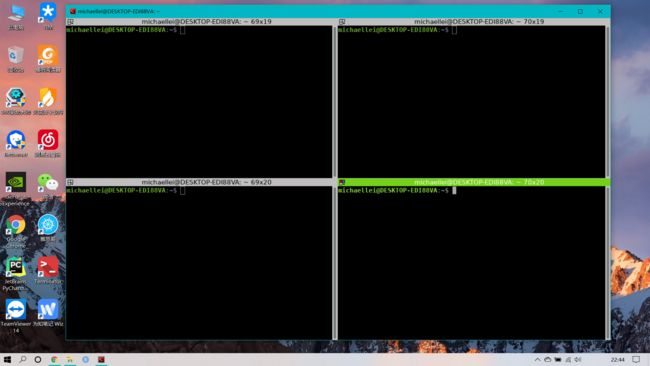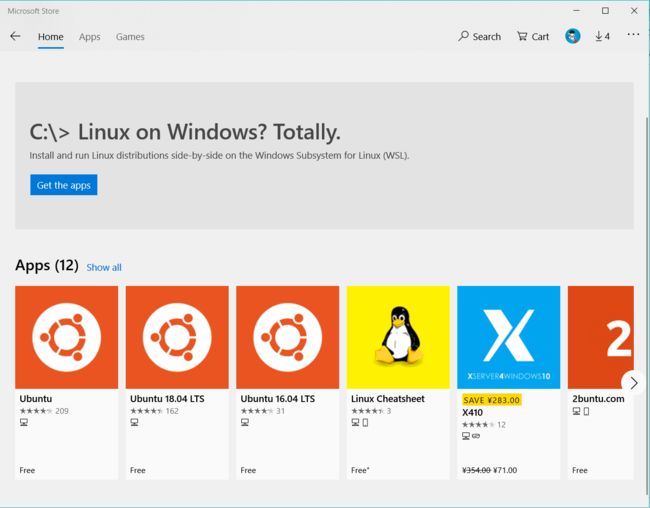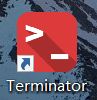大伙也许用过linux的terminator,一款很好的终端软件,而terminator没有windows版本分支,linux与windows各有千秋,用虚拟机消耗电脑资源,比较麻烦。
而windows10中提供了WSL(windows subsystem linux),让windows跑原生linux软件成为可能,所以我尝试了用WSL驱动图形程序运行linux的软件terminator
本文参考:https://www.cnblogs.com/lee-li/p/11220533.html
首先上图:
1.启用WSL子系统并安装Ubuntu系统
在windows功能里勾选适用于Linux的Windows子系统
在Microsoft商店里安装Ubuntu,三个都可以。
2.bash中安装terminator
在bash中输入
'''
sudo apt-get update ##这里建议换成国内清华大学源,速度更快
sudo apt-get install gedit ##文本编译器,可以更快修改文本
sudo apt-get install terminator
'''
3.为驱动图形界面作准备
(1)安装vcxsrv
vcxsrv-installer.exe ##直接安装,然后运行Xlaucher
四个选项分别是:多窗口模式,全屏模式,一个大窗口模式,无标题栏模式,自行选择(terminator推荐多窗 口模式),然后一直点下一步默认到完成。
(2)bash中安装xfce4
在bash中输入
'''
sudo apt-get install xfce4
'''
(3)bashrc 中指定默认输出端口
在bash中输入
'''
cd
sudo gedit .bashrc
##最后新建一行,输入 export DISPLAY=localhost:0,保存
##vi更方便(如果知道怎么用的话),或者用其他的方式更改文件(如nano)。
source .bashrc ##更新bash
'''
4.运行terminator
在bash中输入:DISPLAY=:0 terminator
此时Xlaucher需要已经打开的状态,若之前步骤没有问题,就已经运行terminator了。
5.创建快捷方程式
使用vbs和bat制作一个快速访问
参考:https://www.cnblogs.com/lee-li/p/11220533.html
StartTerminator.bat(自己替换相关路径,用于启动相关程序)
'''
start VcXsrv安装目录\vcxsrv.exe :0 -clipboard -multiwindow -wgl -keyhook
bash -c "cd && DISPLAY=:0 terminator"
'''
Terminator.vbs(用于隐藏命令行界面)
'''
set ws=WScript.CreateObject("WScript.Shell")
ws.Run "StartTerminator.bat的路径",0
'''
然后新建一个Terminator.vbs的快捷方式,给它换一个图标:
大功告成,但是有一个问题,关闭terminator后Xlaucher没有关闭,再次打开Terminator时,会提示Xlaucher错误,但并不影响使用,因为我不懂vbs语法,求大神解答。
疑问建议欢迎交流!